win10启动后黑屏没反应修复方法 win10开机黑屏没反应怎么办
更新时间:2023-04-18 17:04:36作者:xiaoliu
随着微软win10电脑运行时间的变长,用户操作过程中也难免会遇到一些故障,导致系统无法正常运行,例如有些用户的win10电脑在启动的过程中就出现黑屏的状况,而且也没有任何反应,对此win10启动后黑屏没反应修复方法呢?接下来小编就来告诉大家win10开机黑屏没反应怎么办。
具体方法:
1、开机之后直接按住电源键重复三次进入安全模式。
2、然后在高级选项界面中依次点击“高级选项—>疑难解答—>高级选项—>命令提示符”。
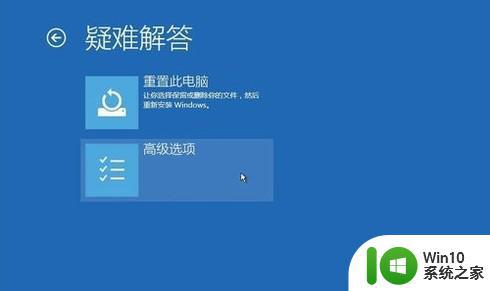
3、在里面输入代码:
C: ※定位到系统当前的盘符
cd windows\system32\config
md backup
copy *.* backup
4、再输入:
cd regback
copy *.* ..
a
5、退出之后关闭电脑在开机,自动安装对应驱动即可。
6、如果你觉得很麻烦也可以直接重新安装一个系统来解决,系统出现问题也会导致黑屏。
上述就是关于win10开机黑屏没反应怎么办了,有遇到相同问题的用户可参考本文中介绍的步骤来进行修复,希望能够对大家有所帮助。
win10启动后黑屏没反应修复方法 win10开机黑屏没反应怎么办相关教程
- win10更新后黑屏没反应的修复方法 Win10更新后黑屏怎么办
- win10电脑重启后黑屏没反应如何修复 win10系统重启后黑屏无法进入桌面怎么解决
- win10重启开机黑屏没反应处理方法 win10系统重启电脑进入黑屏怎么办
- win10系统开机没反应怎么办 win10开机蓝屏无反应解决方法
- win10没反应怎么办 win10开机黑屏怎么办
- win10打开crysis3没反应处理方法 win10无法运行crysis3黑屏怎么办
- win10更新后黑屏没反应如何处理 w10更新完黑屏如何解决
- win1020h2开机显示器没反应如何处理 win10 20H2显示器黑屏怎么办
- Win10点击新建没有反应且黑屏解决技巧 Win10点击新建没有反应且黑屏什么原因
- win10插上手柄没有反应修复方法 win10连接手柄没反应怎么办
- win10游戏手柄没反应如何修复 手柄连接win10没反应怎么办
- win10进桌面黑屏显示器无反应如何修复 Win10进桌面黑屏显示器无反应怎么解决
- 蜘蛛侠:暗影之网win10无法运行解决方法 蜘蛛侠暗影之网win10闪退解决方法
- win10玩只狼:影逝二度游戏卡顿什么原因 win10玩只狼:影逝二度游戏卡顿的处理方法 win10只狼影逝二度游戏卡顿解决方法
- 《极品飞车13:变速》win10无法启动解决方法 极品飞车13变速win10闪退解决方法
- win10桌面图标设置没有权限访问如何处理 Win10桌面图标权限访问被拒绝怎么办
win10系统教程推荐
- 1 蜘蛛侠:暗影之网win10无法运行解决方法 蜘蛛侠暗影之网win10闪退解决方法
- 2 win10桌面图标设置没有权限访问如何处理 Win10桌面图标权限访问被拒绝怎么办
- 3 win10关闭个人信息收集的最佳方法 如何在win10中关闭个人信息收集
- 4 英雄联盟win10无法初始化图像设备怎么办 英雄联盟win10启动黑屏怎么解决
- 5 win10需要来自system权限才能删除解决方法 Win10删除文件需要管理员权限解决方法
- 6 win10电脑查看激活密码的快捷方法 win10电脑激活密码查看方法
- 7 win10平板模式怎么切换电脑模式快捷键 win10平板模式如何切换至电脑模式
- 8 win10 usb无法识别鼠标无法操作如何修复 Win10 USB接口无法识别鼠标怎么办
- 9 笔记本电脑win10更新后开机黑屏很久才有画面如何修复 win10更新后笔记本电脑开机黑屏怎么办
- 10 电脑w10设备管理器里没有蓝牙怎么办 电脑w10蓝牙设备管理器找不到
win10系统推荐
- 1 番茄家园ghost win10 32位官方最新版下载v2023.12
- 2 萝卜家园ghost win10 32位安装稳定版下载v2023.12
- 3 电脑公司ghost win10 64位专业免激活版v2023.12
- 4 番茄家园ghost win10 32位旗舰破解版v2023.12
- 5 索尼笔记本ghost win10 64位原版正式版v2023.12
- 6 系统之家ghost win10 64位u盘家庭版v2023.12
- 7 电脑公司ghost win10 64位官方破解版v2023.12
- 8 系统之家windows10 64位原版安装版v2023.12
- 9 深度技术ghost win10 64位极速稳定版v2023.12
- 10 雨林木风ghost win10 64位专业旗舰版v2023.12